您好,登录后才能下订单哦!
这篇文章主要介绍css里的padding内边距属性怎么用,文中介绍的非常详细,具有一定的参考价值,感兴趣的小伙伴们一定要看完!
css padding内边距属性的具体使用方法,代码如下:
<!DOCTYPE html>
<html>
<head>
<meta charset="utf-8">
<title>csspadding属性使用示例</title>
<style>
div{
width: 400px;
height: 80px;
border:2px solid red;
margin-top: 10px;
}
.p1{padding: 10px;}
.p2{padding: 20px 30px;}
.p3{padding:10px 5px 15px 20px;}
</style>
</head>
<body>
<div class="p1">
<p>css padding内边距属性示例1-给此段文字添加了padding:10px;的样式。</p>
</div>
<div class="p2">
<p>css padding内边距属性示例2-给此段文字添加了padding:20px 30px;的样式。</p>
</div>
<div class="p3">
<p>css padding内边距属性示例3-给此段文字添加了padding:10px 5px 15px 20px;的样式。</p>
</div>
</body>
</html>上述代码效果如下图:
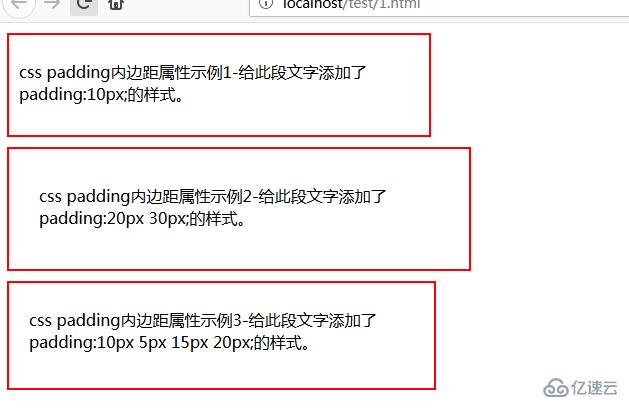
首先我们要知道padding表示的是元素与其所属边框之间空白的距离。然后我们再看上图,我们在div块p1中,给其中的文字设置了padding 10px的样式属性,也就让这段文字与四边红色边框的距离都增加10个像素。那么我们又给p2添加了padding:20 30px;样式属性,这里表示文字段的上下边距是20px;左右边距是30px.
我们继续看p3中添加的padding:10px 5px 15px 20px;的样式属性,这里则分别表示了这段文字的上内边距是10px,右内边距是5px,下内边距是15px,左内边距是20px。
这里的上下左右内边距设置,也可以单独拿出来写,如padding-top、padding-left、padding-bottom、padding-right。
注:css样式内边距padding不可以设置负数值!
以上是“css里的padding内边距属性怎么用”这篇文章的所有内容,感谢各位的阅读!希望分享的内容对大家有帮助,更多相关知识,欢迎关注亿速云行业资讯频道!
免责声明:本站发布的内容(图片、视频和文字)以原创、转载和分享为主,文章观点不代表本网站立场,如果涉及侵权请联系站长邮箱:is@yisu.com进行举报,并提供相关证据,一经查实,将立刻删除涉嫌侵权内容。